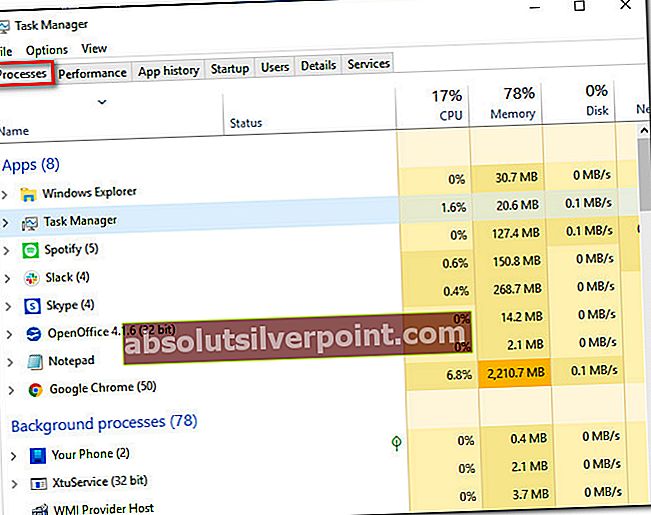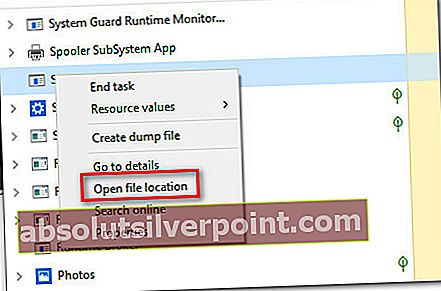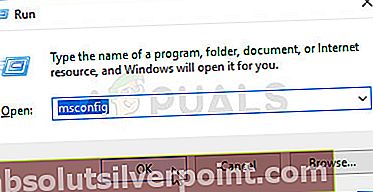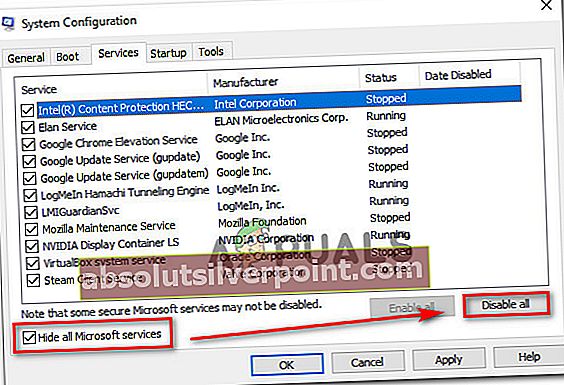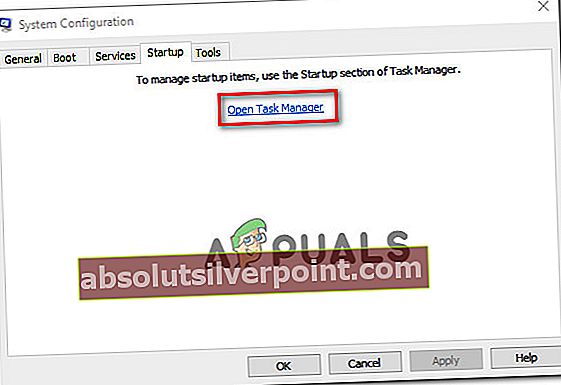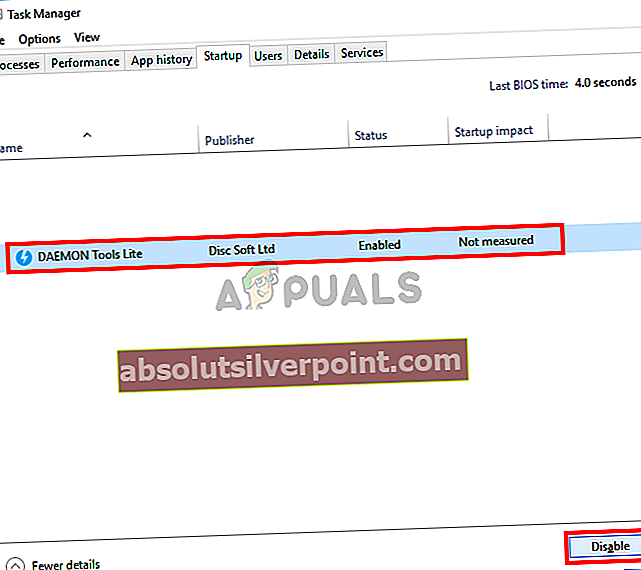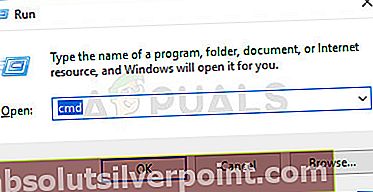Keli vartotojai kreipėsi į mus su klausimais, gaudami pasikartojančią klaidą (kiekvieno paleidimo metu): Nepavyko atpažinti operacijos: A! „DifxFrontend nepavyko!“. Pranešama, kad kiti vartotojai mato šią klaidą bandydami atidaryti tam tikrą programą (dažniausiai „Spotify“) - o atidarę failą ir pamatę klaidą, jie gali naudoti programą paprastai. Daugeliu atvejų iššokantysis langas nori atidaryti failo prisijaukinimą, kuriame rodomas šio klaidos pranešimo ID. Nors „Windows 10“ problema yra daug dažnesnė, „Windows 7“ ir „Windows 8.1“ taip pat pasitaiko.

Kas sukelia klaidą „DifxFrontend nepavyko“?
Mes ištyrėme šią problemą, peržiūrėdami įvairias vartotojų ataskaitas ir taisymo strategijas, kurios paprastai naudojamos šiai konkrečiai paleisties klaidai ištaisyti. Kaip paaiškėja, keli scenarijai suaktyvins šį klaidos pranešimą. Štai sąrašas galimų kaltininkų:
- Kenkėjiška programa, kelianti „palaikymo failą“ - Kaip paaiškėja, tokį elgesį gali sukelti virusinė infekcija, kuri yra palaikymo failas (dažniausiai kaip „Dell“ palaikymo failas). Jei šis scenarijus yra tinkamas, turėtumėte sugebėti išspręsti problemą pašalindami grėsmę saugumui naudodami kompetentingą saugos skaitytuvą. Keli paveikti vartotojai pranešė, kad problema išspręsta atlikus „Deep“ nuskaitymą su „Malwarebytes“.
- Sugadintas „InstallShield“ diegimas - Kitas galimas kaltininkas yra sugadintas „InstallShield“ diegimas, kuris per daug naudoja sistemos išteklius, nuolat bandydamas užbaigti diegimo operaciją. Jei turite reikalų su netinkamu „InstallShield“ egzemplioriumi, galėsite tai išspręsti naudodamiesi „Task Manager“, kad nustatytumėte kaltininko programą, ir pašalinkite ją apsilankę jos vietoje.
- Trečiosios šalies kišimasis - Trečiųjų šalių programų kišimasis taip pat gali sukelti šią problemą. Žinoma, kad tam tikros programos sukelia šią problemą, tačiau kaltininkai gali būti narai. Kadangi nėra galutinio sąrašo, kuriame būtų visos galimos programos, kurios sukels tokį elgesį, geriausias būdas nustatyti atsakingą programą yra paleisti kompiuterį švaraus įkrovos režimu.
- Sistemos failų sugadinimas - Sistemos failų sugadinimas taip pat gali būti atsakingas už šios paleisties ekrano klaidos atsiradimą. Jei tam tikrą „Windows“ failą paveikė korupcija, tam tikros UWP arba įprastos „Windows“ programos taip pat gali pasirodyti taip, kai bandoma paleisti jų pagrindinę paslaugą. Tokiu atveju problemą turėtų išspręsti SFC arba DISM nuskaitymas.
Jei šiuo metu ieškote būdų, kaip išspręsti šią problemą ir atsikratyti erzinančio paleidimo iššokančio lango, šiame straipsnyje bus pateiktos kelios taisymo strategijos, kurias kiti paveikti vartotojai sėkmingai panaudojo šiam elgesiui išspręsti. Patvirtina, kad kiekviena iš toliau pateiktų galimų remonto strategijų funkcijų veikia bent vienas paveiktas vartotojas.
Norėdami gauti geriausius rezultatus, patariame vadovautis metodais ta pačia tvarka, kokia juos išdėstėme, nes užsakėme pagal efektyvumą ir sunkumą. Nepaisant kaltininko, kuris sukelia problemą, galų gale turėtumėte rasti perspektyvią remonto strategiją, kuri išspręstų problemą.
Pradėkime!
1 metodas: vykdykite saugos nuskaitymą
Kaip paaiškėja, šį konkretų klausimą taip pat gali sukelti virusinė infekcija. Keletas kenkėjiškų programų vykdomųjų užmaskuos save kaip palaikymo failus ir bandys įsiskverbti į sistemos failų aplanką ir registrą.
Dažniausiai pranešama byla, dėl kurios atsiras Nepavyko atpažinti operacijos: A! „DifxFrontend nepavyko!“yra „Dell“ palaikymo failas. Ši gana paplitusi reklaminė programinė įranga sukels paleidimo klaidas, jei saugos paketas pašalins tik dalį virusinės infekcijos.
Jei šis scenarijus yra tinkamas, turėtumėte sugebėti išspręsti problemą vykdydami saugos patikrinimą naudodami kompetentingą virusų šalinimo skaitytuvą, pvz., „Malwarebytes“. Keli nukentėję vartotojai pranešė, kad problema buvo išspręsta jiems paleidus gilus nuskaitymas naudojant „Malwarebytes“ - Tai padarę ir iš naujo paleidę kompiuterį, dauguma nukentėjusių vartotojų pranešė, kad problema išspręsta.

Jei nežinote, kaip paleisti gilų „Malwarebytes“ nuskaitymą, atlikite šį žingsnis po žingsnio straipsnį (čia) instrukcijas, kaip tai padaryti.
Jei problema išlieka net išvalius kompiuterį nuo virusų arba šis metodas nebuvo taikomas, pereikite prie kito galimo toliau pateikto pataisymo.
2 metodas: pažeisto „InstallShield“ diegimo sprendimas
Pasirodo, šis klaidos pranešimas taip pat gali atsirasti, jei jūsų „InstallShield“ diegimas nėra baigtas arba sugadintas failo. „InstallShield“ naudoja DIFx („Driver Install Framework“) tvarkyklėms ir naujesnėms „InstallShield“ versijoms įdiegti ir pridėti prie įrenginio tvarkyklės vedlio.
Tačiau tam tikromis aplinkybėmis „InstallShield“ gali per daug naudoti jūsų sistemos išteklius, nuolat bandydamas užbaigti diegimą. Šis elgesys gali būti matomas užduočių tvarkytuvėje - jei matote vieną ar daugiau programų, pavadintų pagal jūsų pirmąjį „Windows“ paskyros pavadinimą, turite reikalų su netinkamu „InstallShield“ egzemplioriumi.
Jei šis scenarijus yra tinkamas, turėtumėte sugebėti išspręsti problemą, naudodamiesi užduočių tvarkytuvu, suradę programos vietą ir visiškai jas ištrindami. Ši procedūra buvo veiksminga keliems vartotojams, kurie stengėsi išspręsti šią problemą Nepavyko atpažinti operacijos: A! „DifxFrontend nepavyko!“klaida.
Štai trumpas vadovas, kaip rūpintis problema:
- Paspauskite „Ctrl“ + „Shift“ + „Esc“ atidaryti „Task Manager“. Kai būsite užduočių tvarkytuvėje, pasirinkite Procesai skirtuką iš horizontalaus juostelės meniu.
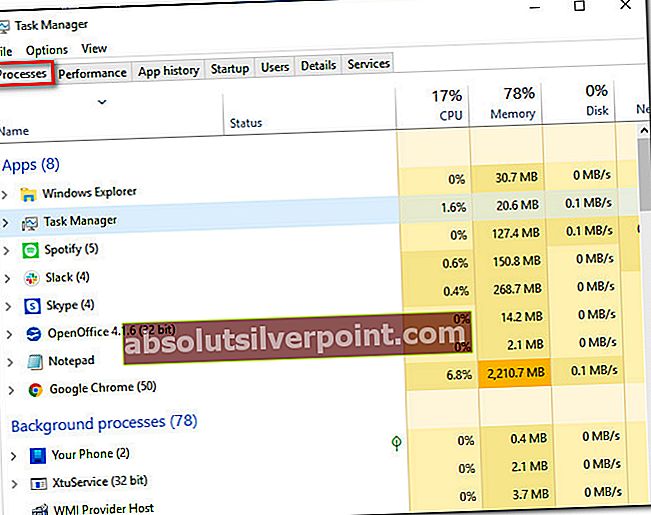
- Kai būsite užduočių tvarkytuvėje, slinkite žemyn per aktyvių procesų sąrašą. dešiniuoju pelės mygtuku spustelėkite programą, kurioje yra jūsų Pirmas vardas ir pasirinkti Atidarykite failo vietą iš naujai pasirodžiusio kontekstinio meniu.
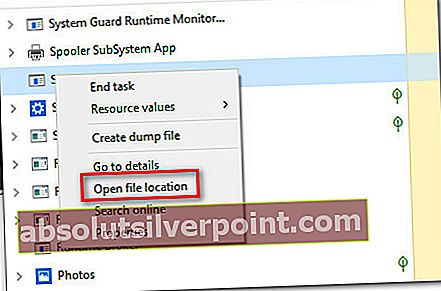
- Kai pateksite į vietą, sukurkite atsarginę vieno kelio kopiją, kad peržiūrėtumėte visą aplanką, tada dešiniuoju pelės mygtuku spustelėkite jį ir pasirinkite Ištrinti iš kontekstinio meniu. Jei aplankas yra sistemos vietoje, galite būti paraginti suteikti administratoriaus prieigą, kad užbaigtumėte trynimą.
- Ištrynę aplanką, iš naujo paleiskite kompiuterį ir patikrinkite, ar problema išspręsta kito paleisties metu.
Jei vis tiek matote paleidimo klaidą Nepavyko atpažinti operacijos: A! „DifxFrontend nepavyko!“,pereikite prie kito toliau pateikto metodo.
3 metodas: paleidimas iš švaraus įkrovos
Jei pirmieji du pirmiau nurodyti metodai jums pasiteisino, tikriausiai trečiosios šalies programa sukelia nuolatinę paleidimo klaidą. Kadangi negalime sudaryti galutinio sąrašo, kuriame būtų visi galimi kaltininkai, geriausias scenarijus yra suteikti jums priemonių, kad galėtumėte nustatyti kaltininką konkrečioje situacijoje.
Lengviausias būdas tai padaryti yra pasiekti švarią įkrovos būseną, kurioje nėra trečiųjų šalių kišimosi. Jei Nepavyko atpažinti operacijos: A! „DifxFrontend nepavyko!“klaida neatsiranda, kai jūsų kompiuterio įkrovos švarios, galite drąsiai manyti, kad turite reikalų su sistemos komponentu.
Čia yra trumpas vadovas, kaip sukonfigūruoti kompiuterį, kad jis būtų paleistas švariai:
- Paspauskite „Windows“ klavišas + R atsiverti a Bėk dialogo langas. Tada įveskite „Msconfig“ ir paspauskite Įveskite atidaryti Sistemos konfigūracija Meniu. Jei pamatysite Vartotojo abonemento kontrolė (UAC) spustelėkite, spustelėkite Taip suteikti administratoriui prieigą.
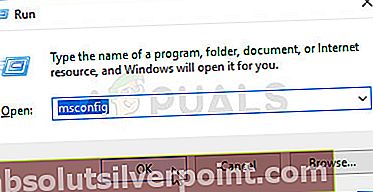
- Kai pavyks patekti į sistemos konfigūracijos meniu, meniu viršuje pasirinkite skirtuką Paslaugos, tada pažymėkite laukelį, susietą suSlėpti visas „Microsoft“ paslaugas. Tai pašalins visas „Windows“ paslaugas iš sąrašo, todėl nerizikuosite jas klaidingai išjungti.
- Išskyrus visas nereikalingas paslaugas, spustelėkite Viską išjungti mygtuką, kad visos trečiosios šalies paslaugos nebūtų paleistos kitą kartą, kai jūsų sistema bus paleista.
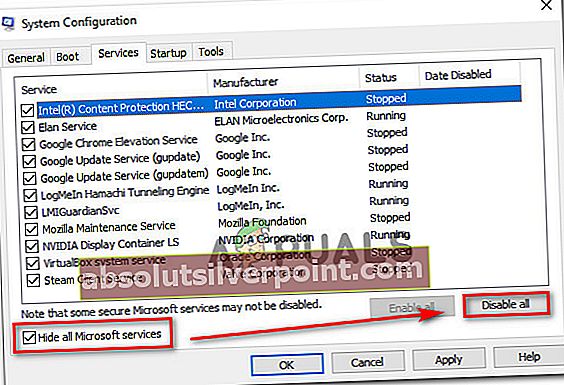
- Pasirūpinę paslaugomis, pasirinkite Pradėti skirtuką iš horizontalios versijos ir spustelėkite Atidarykite „Task Manager“.
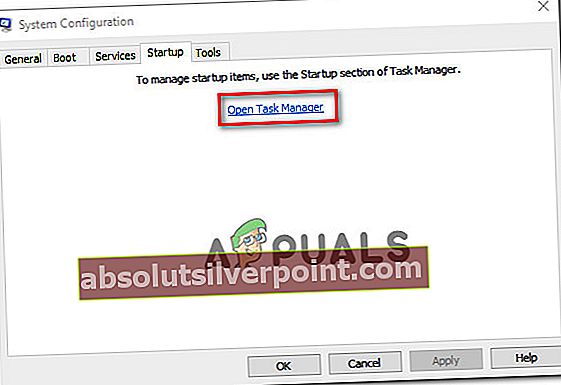
- Kai pavyks patekti į naujai atidarytą „Task Manager“ skirtuką, pasirinkite kiekvieną paleisties elementą atskirai ir tada spustelėkite Išjungti. Atlikę šią operaciją su kiekviena tame sąraše esančia paslauga, jūs iš tikrųjų išjungsite kiekvieną paleidimo elementą, kad jis nebūtų paleistas kitoje įkrovos sekoje.
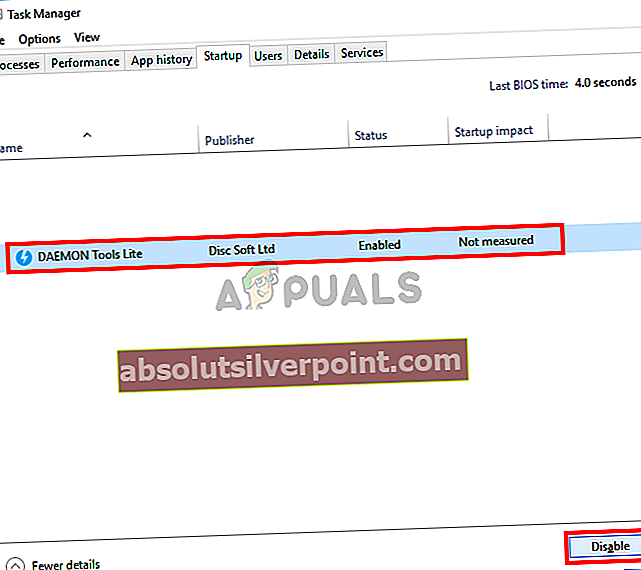
- Dabar, kai pasiekėte šį lygį, jūs iš tikrųjų pasiekėte švarią įkrovos būseną. Norėdami jį naudoti, tiesiog paleiskite kompiuterį iš naujo ir palaukite, kol bus baigtas kitas sistemos paleidimas.
- Atkreipkite dėmesį į kitą paleidimo seką, kad sužinotumėte, ar problema jau išspręsta. Jei klaida dabar pašalinta, galite pradėti kurti anksčiau nurodytą žingsnį ir sistemingai iš naujo įjungti anksčiau išjungtas paslaugas ir paleisties elementus, kol pavyks nustatyti savo kaltininką.
Jei tas pats Nepavyko atpažinti operacijos: A! „DifxFrontend nepavyko!“klaida vis dar pasitaiko, pereikite prie kito toliau pateikto metodo.
4 metodas: vykdykite SFC ir DISM nuskaitymus
Jei jau paleisite savo kompiuterį švariu įkrovos režimu ir Nepavyko atpažinti operacijos: A! „DifxFrontend nepavyko!“klaida vis dar atsiranda, galite drąsiai manyti, kad problemą sukelia sistemos komponentas.
Tokiose situacijose geriausias sprendimas yra pasikliauti įmontuotų įrankių serija, skirta rūpintis sugadintais sistemos failais ir loginėmis klaidomis. DISM (diegimo vaizdų aptarnavimas ir valdymas) ir SFC (sistemos failų tikrintuvas) yra dvi komunalinės paslaugos, galinčios tai padaryti.
Nors SFC naudoja vietoje saugomą archyvą, kad sugadintus failus pakeistų sveikomis kopijomis, DISM remiasi WU („Windows“ naujinimas)atsisiųsti naujų sugadintų egzempliorių, kuriuos reikia pakeisti, kopijas. Bet kadangi abi komunalinės paslaugos turi stipriąsias puses (DISM yra geriau su GUI problemomis, o SFC daug geriau ištaiso logines klaidas), idealus scenarijus yra paleisti abi komunalines paslaugas (viena po kitos), kad būtų užtikrinta, jog bet kokia sugadinta problema yra išspręsta.
Štai trumpas bėgimo vadovas DISM ir SFC nuskaitymai iš padidinto komandos eilutės lango:
- Atidarykite a Bėk dialogo langą paspausdami „Windows“ klavišas + R. Kai būsite paleidimo laukelyje, įveskite „Cmd“ ir paspauskite „Ctrl“ + „Shift“ + „Enter“ atidaryti aukštesnę komandinę eilutę. Jei esate paraginti Vartotojo abonemento kontrolė (UAC), spustelėkite Taip suteikti administracines privilegijas.
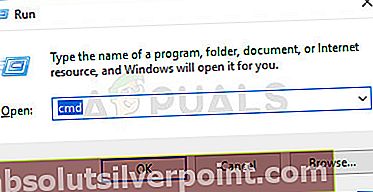
- Kai būsite pakeltoje komandų eilutėje, įveskite šias komandas ir paspauskite Įveskite po kiekvieno inicijuoti DISM nuskaitymą, galintį nustatyti ir pašalinti sistemos failo klaidas:
Dism.exe / online / cleanup-image / scanhealth Dism.exe / online / cleanup-image / restorehealth
Pastaba: Prieš pradedant nuskaitymą svarbu įsitikinti, kad turite stabilų interneto ryšį, kad DISM būtų reikalaujama atsisiųsti sveikas kopijas, kad būtų galima pakeisti sugadintus. Pirmosios komandos dėka programa pradės ieškoti nenuoseklumo, kita pradės taisymo procesą.
- Nepaisant pirmojo nuskaitymo rezultatų, iš naujo paleiskite kompiuterį. Kitoje paleidimo sekoje dar kartą atlikite 1 veiksmą, kad atidarytumėte kitą padidintą komandinę eilutę. Bet šį kartą įveskite šią komandą ir paspauskite Įveskite inicijuoti SFC nuskaitymas:
sfc / scannow
Pastaba: Neuždarykite CMD eilutės ir nepaleiskite kompiuterio iš naujo, kol procesas nebus baigtas! Tai padarius gali būti lengviau pastebėti kitas logines klaidas, kurios gali sukelti papildomų klaidų.
- Baigę antrąjį taisymo patikrinimą, iš naujo paleiskite kompiuterį ir patikrinkite, ar problema išspręsta kitą kartą paleidus sistemą.
Pastaba:Kai kurie vartotojai pastebėjo, kad ši problema kyla dėl kai kurių trečiųjų šalių programų, įdiegtų kompiuteryje, problemos. Viena iš tokių programų yra nesantaika, todėl, jei turite nesantaiką, pabandykite ją pašalinti ir patikrinkite, ar klaida vis dar išlieka.